OutlookでHTML形式で自動的に返信するにはどうすればよいですか?
Microsoft Outlookでは、設定を構成し、すべての新しいメッセージをHTML形式で作成できますが、受信したメッセージの初期形式で返信されるため、HTMT形式でメッセージを自動的に返信することはできません。この記事では、OutlookでHTML形式で自動的に返信するためのコツを紹介します。
Kutools for Outlookを使用して常にHTML形式で自動的に返信
フォーマット付きで手動でHTML形式で返信
Outlookでメールに返信しているときに、プレーンテキストやリッチテキストの形式をHTML形式に変換するのは簡単です。
1:後で返信するメールを選択します。
2:ホームタブ(またはOutlook 2007のツールバー)にある「返信」ボタンをクリックして、選択したメールに返信します。
3:「書式設定」タブ(またはOutlook 2007の「オプション」タブ)で「HTML」をクリックします。
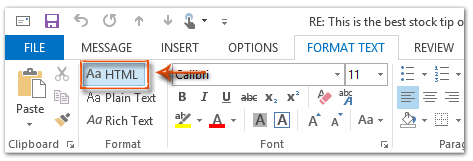
これで、返信メッセージがすぐにHTML形式に変換されます。
4:この返信メッセージを作成し、「送信」ボタンをクリックします。
Kutools for Outlookを使用して常にHTML形式で自動的に返信
ここで、便利なユーティリティであるKutools for Outlookの「固定返信フォーマット」をお勧めします。このユーティリティを使用すると、HTML、プレーンテキスト、RTFなどの返信フォーマットを簡単に指定でき、指定したフォーマットを今後のすべての返信メールのフォーマットとして固定できます。
Outlookの非効率さにさようなら!Kutools for Outlookは、一括メール処理を簡単に行えます - さらに、無料のAI機能も搭載!今すぐKutools for Outlookをダウンロード!!
1. 「Kutools Plus」>「 もっと」>「固定返信フォーマット」>「 テキストのフォーマットを設定する」をクリックします。
2. 「テキストのフォーマットを設定する」ダイアログボックスで、「HTML」オプションを選択し、「OK」ボタンをクリックします。
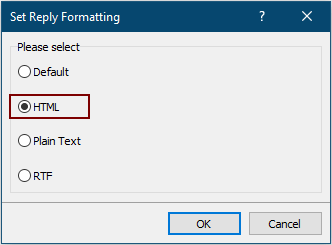
3. これで、「Kutools Plus」タブの下にある「 固定フォーマット」>「固定返信フォーマット」>「有効にする」をクリックして、この機能を有効にします。
これで、Outlookは常にHTML形式でメールを返信します。
このユーティリティを無料で試用したい場合は、まずソフトウェアを 無料でダウンロードし、その後、上記の手順に従って操作を適用してください。
VBAを使用してHTML形式で自動的に返信
次の方法は、Microsoft OutlookですべてのメールをHTML形式で自動的に返信するのに役立ちます。
1:HTML形式で返信するメールを選択します。
2:Alt + F11キーを押して、Microsoft Visual Basic for Applicationsウィンドウを開きます。
3:「挿入」>「モジュール」をクリックします。
4:次のコードを新しいモジュールウィンドウに貼り付けます。
Sub AlwaysReplyInHTML()
Dim oSelection As Outlook.Selection
Dim oItem As Object
'Get the selected item
Select Case TypeName(Application.ActiveWindow)
Case "Explorer"
Set oSelection = Application.ActiveExplorer.Selection
If oSelection.Count > 0 Then
Set oItem = oSelection.Item(1)
Else
MsgBox "Please select an item first!", vbCritical, "Reply in HTML"
Exit Sub
End If
Case "Inspector"
Set oItem = Application.ActiveInspector.CurrentItem
Case Else
MsgBox "Unsupported Window type." & vbNewLine & "Please select or open an item first.", _
vbCritical, "Reply in HTML"
Exit Sub
End Select
Dim oMsg As Outlook.MailItem
Dim oMsgReply As Outlook.MailItem
Dim bPlainText As Boolean
'Change the message format and reply
If oItem.Class = olMail Then
Set oMsg = oItem
If oMsg.BodyFormat = olFormatPlain Then
bPlainText = True
End If
oMsg.BodyFormat = olFormatHTML
Set oMsgReply = oMsg.Reply
If bIsPlainText = True Then
oMsg.BodyFormat = olFormatPlain
End If
oMsg.Close (olSave)
oMsgReply.Display
'Selected item isn't a mail item
Else
MsgBox "No message item selected. Please select a message first.", _
vbCritical, "Reply in HTML"
Exit Sub
End If
'Cleanup
Set oMsgReply = Nothing
Set oMsg = Nothing
Set oItem = Nothing
Set oSelection = Nothing
End Sub5:この選択されたメッセージだけをHTML形式で返信したい場合は、F5キーを押してコードを実行します。返信メッセージウィンドウがポップアップ表示されるので、内容を作成し、「送信」ボタンを押してメールを送信します。
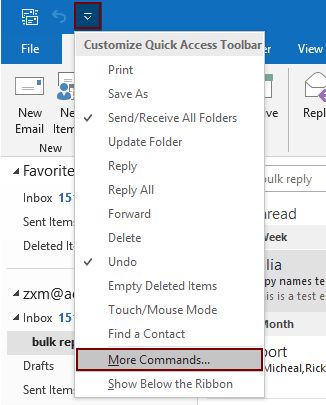
2.2) 選択 Project1.AlwaysReplyInHTML コマンドボックス内;
2.3) クリック 追加 ボタン(選択したマクロが右側のボックスに追加されているのが確認できます);
2.4) クリック OK ボタン。スクリーンショット参照:
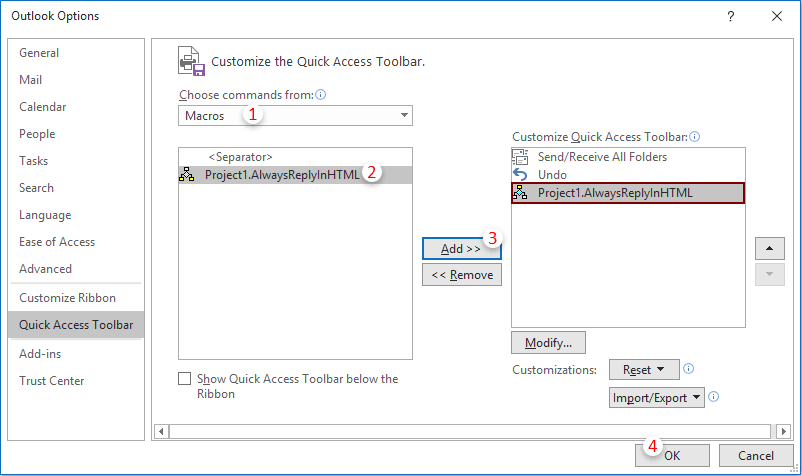
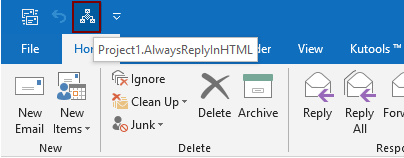
最高のオフィス生産性ツール
最新情報: Kutools for Outlook 無料版リリース!
新しくなった Kutools for Outlook を100以上の素晴らしい機能とともに体験してください!今すぐダウンロードしてみましょう!
🤖 Kutools AI : 高度なAI技術を活用し、メールの返信、要約、最適化、拡張、翻訳、作成までを簡単に処理します。
📧 メール自動化: 自動返信(POPとIMAPに対応) / スケジュール電子メールを送信 /送信時にルールで自動 CC/BCC / 高度なルールによる自動転送 / 挨拶を自動追加 / 複数宛先メールを自動的に一通ずつ分割...
📨 メール管理: メールの取り消し / 件名などで詐欺メールをブロックする / 重複メールを削除 / 高度な検索 / フォルダーを整理...
📁 添付ファイルプロ: 一括保存 / 一括切り離し / 一括圧縮 / 自動保存 / 自動的に切り離す / 自動圧縮...
🌟 インターフェイスマジック: 😊さらに美しくてクールな絵文字 /重要なメール到着時に通知 / Outlookを閉じるのではなくグループを最小化...
👍 ワンクリック便利機能: 全員に【Attachment】付きで返信 / フィッシング対策メール / 🕘送信者のタイムゾーン表示...
👩🏼🤝👩🏻 連絡先&カレンダー: 選択したメールから一括で連絡先を追加 /連絡先グループを個別グループに分割 / 誕生日のリマインダーを削除...
お好みの言語で Kutools を利用可能 ― 英語、スペイン語、ドイツ語、フランス語、中国語など40以上の言語に対応!
Kutools for Outlookをワンクリックですぐに利用開始。待たずに今すぐダウンロードして効率を高めましょう!


🚀 ワンクリックダウンロード — Office用アドインをすべて入手
強くおすすめ: Kutools for Office(5-in-1)
ワンクリックで五つのインストーラーを同時ダウンロード ― Kutools for Excel、Outlook、Word、PowerPoint、Office Tab Pro。 今すぐダウンロード!
- ✅ ワンクリックの便利さ: 五つのセットアップパッケージを一度にダウンロードできます。
- 🚀 あらゆるOffice作業に準備完了: 必要なアドインをいつでもインストール可能です。
- 🧰 含まれるもの: Kutools for Excel / Kutools for Outlook / Kutools for Word / Office Tab Pro / Kutools for PowerPoint